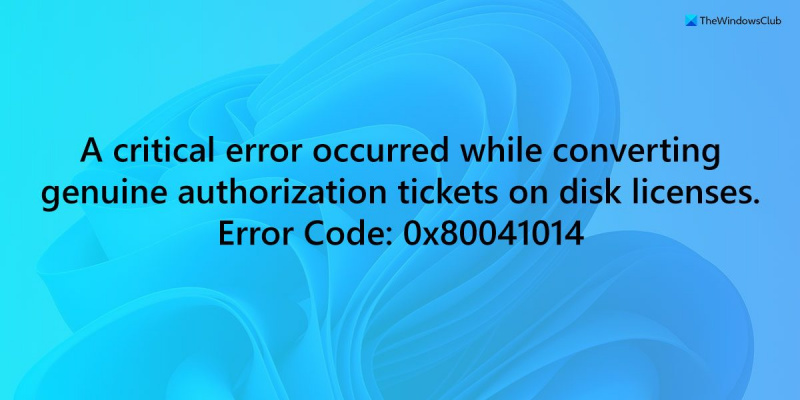0x80041014 on tavaline Windowsi aktiveerimisviga. Selle parandamiseks saate teha mõned asjad. Esiteks proovige arvuti taaskäivitada. Sageli lahendab see probleemi. Kui see ei aita, proovige oma Windowsi koopia desinstallida ja seejärel uuesti installida. Tavaliselt lahendab see probleemi. Kui teil on endiselt probleeme, võite võtta ühendust Microsofti toega. Nad peaksid aitama teil probleemi lahendada.
Windows 11/10 aktiveerimisel, kui saate Ehtsete autoriseerimispiletite kettalitsentsideks teisendamisel ilmnes kriitiline viga viga koos veakoodiga 0x80041014 , järgige probleemi lahendamiseks neid veaotsingu nõuandeid. Lahendus on üsna lihtne ja see artikkel selgitab täpseid samme sellest probleemist vabanemiseks.

Kogu veateade ütleb:
Kuidas kasutada xbox one'i kontrollerit arvutis Windows 10
VIGA: ehtsate autoriseerimispiletite kettalitsentsideks teisendamisel ilmnes kriitiline viga.
Veakood: 0x80041014.
VIGA: viga! Viga 0x!08X.
Parandage Windowsi aktiveerimisviga 0x80041014
Windowsi aktiveerimisvea 0x80041014 parandamiseks toimige järgmiselt.
- Kontrollige oma Interneti-ühendust
- Veenduge, et oleksite sisestanud õige litsentsivõtme
- Kasutage sama Microsofti kontot
- Kasutage Windowsi aktiveerimise tõrkeotsingut
Nende näpunäidete ja nippide kohta lisateabe saamiseks jätkake lugemist.
1] Kontrollige oma Interneti-ühendust
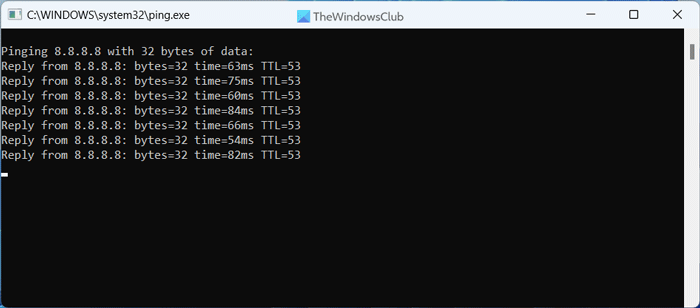
turvalisuse ja hoolduse juhtpaneel
See on esimene asi, mida peaksite tegema, kui teil on probleeme Windowsi aktiveerimisega Windows 11 või Windows 10 arvutites. Windowsi digitaallitsentsiga aktiveerimiseks peab teil olema aktiivne Interneti-ühendus. Kui teil on probleeme pingi katkemisega või Interneti-ühenduse puudumine, võite ilmneda ülalnimetatud tõrge. Pingi kadumise probleemi kontrollimiseks toimige järgmiselt.
klõpsake ja puhastage Firefox
- Vajutage Win+R Käivita viipa avamiseks.
- Tüüp ping 8.8.8.8 -t kasti.
- Ole nüüd Tulla sisse nuppu.
Kui saate vastuvõetava reaktsiooniajaga püsiva positiivse tulemuse, pole Interneti-ühendusega probleeme. Kui saate aga muid tõrketeateid, nt Päring aegus või Sihtkoha host on kättesaamatu , peate esmalt oma Interneti-ühenduse parandama.
2] Veenduge, et sisestasite õige litsentsivõtme
See on veel üks oluline asi, mille puhul inimesed sageli ebaõnnestuvad ja saavad ülalmainitud veakoodi. Teadmiseks, tüüpiline Windows 11 tootevõti sisaldab kokku 25 tähemärki koos numbrite ja tähtede kombinatsiooniga. Isegi kui teete ühe vea, ei aktiveerita seda üldse.
3] Kasutage sama Microsofti kontot
Kui teil on Microsofti kontoga seotud digitaallitsents, on tungivalt soovitatav kasutada sama meilikontot. Vastasel juhul ei saa teie süsteem litsentsi ja kuvab ülaltoodud teate. See lahendus ei pruugi aga töötada, kui muudate oma riistvara oluliselt. Sel juhul peate esmalt eemaldama olemasolevast arvutist litsentsivõtme. Seejärel saate aktiveerida teise arvuti.
4] Kasutage Windowsi aktiveerimise tõrkeotsingut
Windowsi aktiveerimise tõrkeotsing on üks parimaid abilisi aktiveerimisega seotud probleemide lahendamiseks Windows 11/10 arvutis. See sisseehitatud tõrkeotsing ilmub, kui teil on probleeme Windowsi installi aktiveerimisega. Windows 11/10 Windowsi aktiveerimise tõrkeotsija kasutamiseks järgige seda juhendit.
Loe: Parandage Windowsi aktiveerimise tõrkekood 0xc004f034
Kuidas parandada Windowsi aktiveerimisviga?
Kõige tavalisem viis Windowsi aktiveerimisvigade parandamiseks on sisseehitatud tõrkeotsing. Kuigi te ei leia seda tõrkeotsingut Süsteem > Tõrkeotsing > Muud tõrkeotsingu tööriistad , leiate sama siit Süsteem > Aktiveerimine peatükk. See kuvatakse siis, kui te ei saa Windows 11 või Windows 10 aktiveerida isegi pärast ehtsa litsentsivõtme kasutamist.
sündmuste logiteenus
Kuidas parandada Windows 11/10 aktiveerimisvea 0x803f7001?
Windowsi aktiveerimisvea 0x803f7001 parandamiseks võite esmalt käivitada tõrkeotsingu. Kui see ei tööta isegi kehtiva Interneti-ühenduse olemasolul, peaksite kontrollima litsentsivõtit. Kui ka see ebaõnnestub, võite võtta ühendust Microsoft Chati toega või osta uus võti.
Loe: Parandage Windowsi aktiveerimise tõrkekood 0xC004F012.